7 Cara Terbaik Untuk Memperbaiki Kode Kesalahan Netflix UI-113
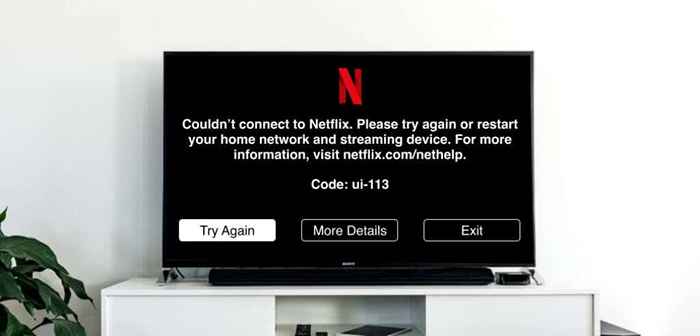
- 5011
- 936
- John Ratke
Apakah perangkat Anda menampilkan pesan "tidak dapat menghubungkan ke netflix" bersama kode kesalahan UI-133 saat Anda meluncurkan Netflix atau memutar film? Rekomendasi dalam artikel ini akan membantu menyelesaikan masalah.
Sebelum mencantumkan solusi potensial, kami akan menyoroti faktor-faktor yang memicu kode kesalahan Netflix UI-113. Itu akan membantu Anda mencegah kesalahan terulang kembali di masa depan.
Daftar isi
Pertama, konfirmasi bahwa koneksi internet Anda sudah berjalan dan berjalan. Jika TV atau perangkat streaming Anda memiliki browser web, luncurkan dan kunjungi situs web apa pun. Anda juga dapat membuka aplikasi yang bergantung pada Internet lainnya dan memeriksa apakah berhasil.
Lepaskan dan sambungkan kembali perangkat streaming Anda dari router Wi-Fi Anda, atau beralih ke jaringan Ethernet dan pilih Coba lagi di halaman kesalahan. Jika Anda menggunakan Netflix dengan VPN di perangkat Anda, nonaktifkan VPN dan periksa apakah itu menyelesaikan masalah.
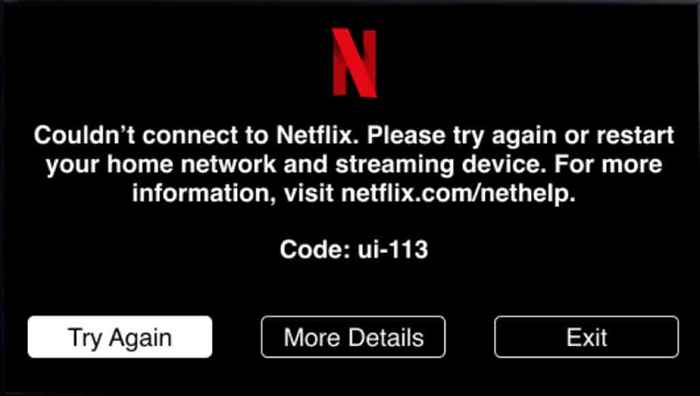
Meningkatkan kekuatan sinyal Wi-Fi Anda juga dapat menyelesaikan kesalahan yang disebabkan oleh koneksi nirkabel yang buruk. Tinggikan router Anda ke posisi yang lebih tinggi atau pindahkan router lebih dekat ke perangkat streaming Anda. Anda juga harus memastikan bahwa objek yang dapat menyebabkan gangguan jaringan (peralatan elektronik, gelombang mikro, dinding beton, dll.) tidak berdiri di antara router dan perangkat streaming Anda.
Jika Anda tidak dapat memposisikan ulang router atau perangkat streaming Anda, gunakan Wi-Fi Extender untuk meningkatkan kinerja jaringan Anda. Anda juga perlu mengonfirmasi bahwa jaringan perangkat Anda terhubung ke Netflix Streaming. Hubungi penyedia internet Anda atau administrator jaringan untuk melaporkan masalahnya.
Restart router Anda atau setel ulang ke default pabrik jika masalah tetap ada.
2. Tutup atau paksa hentikan netflix
Jika kesalahan Netflix UI-113 adalah karena kerusakan sementara, menutup dan membuka kembali aplikasi adalah perbaikan yang cepat dan mudah. Anda juga harus mempertimbangkan untuk memulai ulang Netflix jika itu satu-satunya aplikasi yang bergantung pada Internet yang tidak berfungsi dengan benar di perangkat Anda.

Tutup Netflix, tunggu beberapa detik, luncurkan kembali aplikasi dan periksa apakah Anda sekarang dapat melakukan streaming film. Anda juga harus menutup aplikasi lain yang tidak Anda gunakan. Itu akan membebaskan memori untuk Netflix bekerja dengan lancar.
Perangkat seperti Amazon Fire TV Stick memiliki opsi untuk memaksa berhenti atau secara paksa mengakhiri proses latar depan aplikasi dan latar belakang aplikasi. Periksa manual instruksi perangkat Anda untuk mempelajari cara menutup dan memaksa aplikasi.
3. Periksa masalah konektivitas sisi server
Tidak mungkin kesalahan ini terbukti keluar dari downtime atau pemadaman server, tetapi Anda masih harus mengkonfirmasi bahwa semuanya bekerja dengan benar di ujung Netflix. Luncurkan Browser Web di perangkat streaming atau smartphone Anda dan periksa status server Netflix di Downdetector.
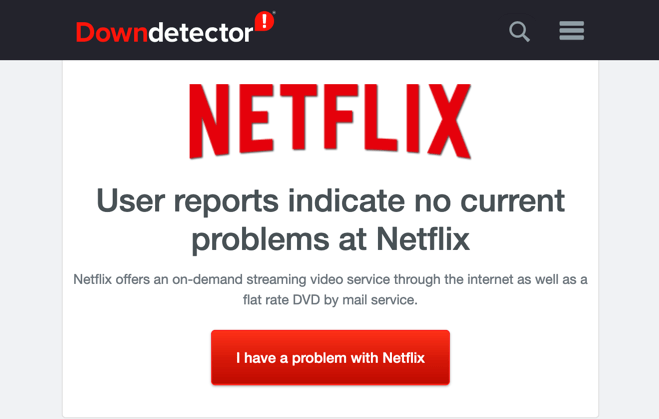
Jika alat pemantauan situs melaporkan masalah dengan Netflix, tunggu sampai pemadaman server diperbaiki dan coba lagi. Membersihkan cookie akun Netflix Anda juga dapat membantu menentukan sumber kesalahan tersebut.
Jalankan tes pemecahan masalah di bawah ini langkah -langkah di bawah ini menggunakan komputer, smartphone, atau tablet Anda.
- Hubungkan komputer atau telepon Anda ke jaringan yang sama dengan perangkat streaming Anda dan kunjungi URL ini: Netflix.com/clearcookies.
- Pilih Masuk untuk masuk ke akun Netflix Anda.
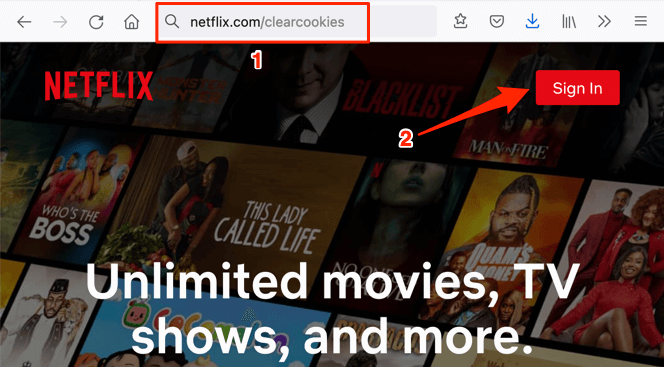
- Masukkan kredensial akun Anda di kotak dialog dan pilih Masuk.
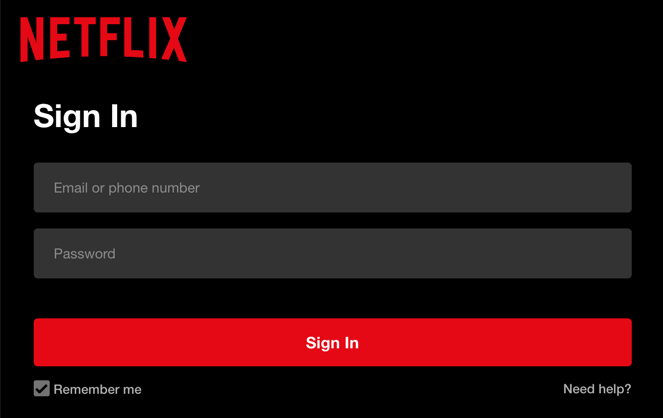
Itu akan menghapus cookie Netflix dan mengarahkan Anda ke beranda Netflix. Jika Anda tidak dapat masuk ke Netflix, atau Netflix menampilkan pesan kesalahan, maka ada masalah di suatu tempat di ujung Netflix. Hubungi Dukungan Pelanggan Netflix atau simpan tab di halaman Status Netflix di Downdetector untuk mengetahui kapan masalah diselesaikan.
4. Keluar dari Netflix
Putuskan sambungan akun Netflix Anda dari aplikasi Netflix di perangkat streaming Anda dan masuk kembali. Itu akan membantu menyegarkan akun Anda dan menyelesaikan konflik informasi apa pun yang menyebabkan kesalahan Netflix UI-113.
Jika Anda tidak tahu cara keluar dari Netflix di perangkat Anda, kunjungi halaman manajemen perangkat Netflix di browser Anda dan pilih Keluar.
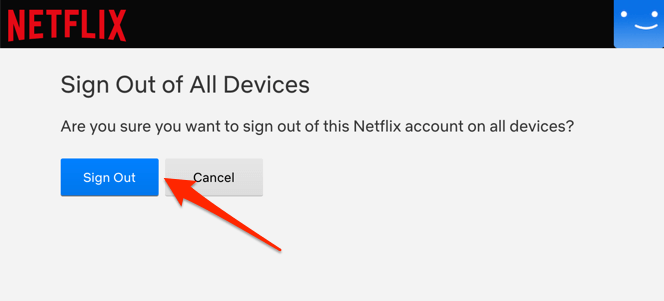
Itu akan memutuskan akun Netflix Anda dari TV pintar, set-top box, dan perangkat apa pun dengan akses ke akun. Setelah itu, tutup dan buka kembali aplikasi Netflix, dan masuk dengan informasi akun Anda.
5. Hapus Data Aplikasi Netflix
Seperti yang disebutkan sebelumnya, kesalahan UI-113 adalah indikasi bahwa informasi tertentu yang disimpan pada perangkat Anda perlu disegarkan. Jika perangkat streaming Anda memungkinkannya, hapus file cache Netflix dan data penyimpanan.
Di perangkat TV api, misalnya, pergilah ke Pengaturan > Aplikasi > Kelola aplikasi yang diinstal > Netflix dan pilih keduanya Hapus cache Dan Hapus data.
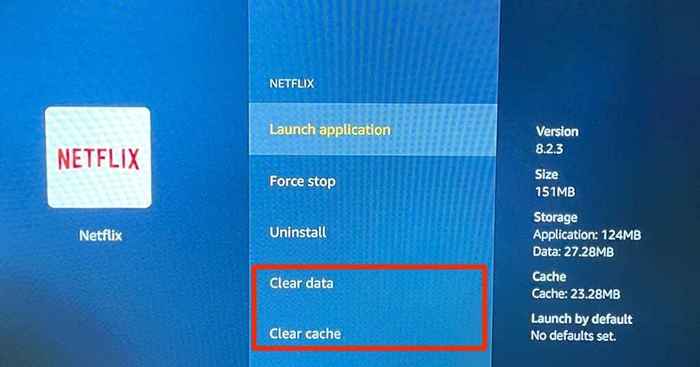
Perhatikan bahwa menghapus data Netflix di perangkat Anda akan mengontrak Anda keluar dari layanan streaming, jadi jaga agar informasi akun Anda tetap berguna. Luncurkan Netflix, masuk ke akun Anda dan coba menonton film. Coba solusi pemecahan masalah berikutnya jika masalahnya tetap ada.
6. Restart perangkat Anda
Matikan perangkat streaming Anda atau lepaskan dari outlet daya, dan colokkan kembali setelah satu atau dua menit. Itu akan menyegarkan data cache perangkat Anda dan mungkin menghentikan kesalahan Netflix UI-113.
7. Instal ulang Netflix

Jika tidak ada rekomendasi di atas memperbaiki kesalahan UI-113, hapus Netflix dan instal ulang aplikasi dari toko aplikasi perangkat Anda. Periksa manual instruksi perangkat Anda untuk instruksi langkah demi langkah tentang menghapus dan menginstal aplikasi.
Lebih banyak perbaikan untuk dicoba
Meskipun kesalahan UI-113 biasanya dipicu oleh informasi yang sudah ketinggalan zaman atau korup di perangkat streaming Anda, bug di aplikasi Netflix juga bisa menjadi faktor penyebab. Pergilah ke toko aplikasi perangkat Anda dan perbarui Netflix jika ada versi baru yang tersedia.
Lebih baik lagi, Aktifkan Pembaruan Aplikasi Otomatis di menu Pengaturan Perangkat Anda sehingga Netflix diperbarui segera setelah versi baru diluncurkan. Akhirnya, pastikan perangkat streaming Anda terkini. Buka Menu Pengaturan Perangkat Anda, Periksa Bagian Perangkat Lunak, dan instal OS atau Pembaruan Firmware yang tersedia. Jika masalah tetap terjadi setelah tips yang disebutkan di atas, hubungi dukungan pelanggan Netflix atau produsen perangkat Anda.
- « Tinjauan Hands-On Laptop Batang Crowpi2 Raspberry Pi
- Bagaimana menggunakan pelacakan pertemuan outlook untuk melihat siapa yang diterima »

